มันเริ่มจากอารมณ์ที่ว่า “อยากจะมี Blog ที่ไม่ใช่ Wordpress/Medium” วันดีคืนดีอยากเปลี่ยนหน้าตาเองอย่างใจก็ทำได้ (แต่ทำมั้ยนี่อีกเรื่อง 5555) โดยมีเงื่อนไขสำคัญอยู่ 2 เรื่อง
“ฟรี และเป็น markup language”
แล้วจากการที่คุ้นเคยกับการทำ README.md อยู่บ้าง แล้วชอบความซิมเปิ้ลของมันเหลือเกิน เหมาะมาก สำหรับคนที่ code ได้แต่ไม่มีปัญญาเลือกคู่สีอย่างเรา เลยตัดสินใจว่ายังไงบล็อคนี้คงเขียนด้วย markup language ที่เป็น markdown (อย่าเพิ่งงง 555)
เพราะอยากจะเขียนไปเรื่อยๆ แบบไม่ต้องสนใจอะไร อยากใช้ visual code เขียนบล็อค สองเดือนหลังนี้มีอาการตาแห้ง ไม่สามารถจ้องแสงสีขาวของพื้นพลัง Medium ได้นานๆอีกต่อไป แต่ก็คงไม่ได้ทิ้ง Medium นะคะ เผลอๆ บล็อคนี้อาจทำมาเพื่อลองของอย่างเดียวก็เป็นได้ 555 (ล้อเล่นๆ) ไหนๆก็ไหนๆ ฝาก Medium ไว้ในอ้อมอกอ้อมใจอีกสักอัน
เกริ่นมานาน เข้าเรื่อง geekๆ ของเราดีกว่า
Stack ที่เลือกมาวันนี้ ตอนแรกว่าจะเล่น Jekyll แต่กลัวโลกไม่จำ เล่น Hexo ที่ไม่ค่อยมีคนใช้นี่ดีกว่าค่ะ 555
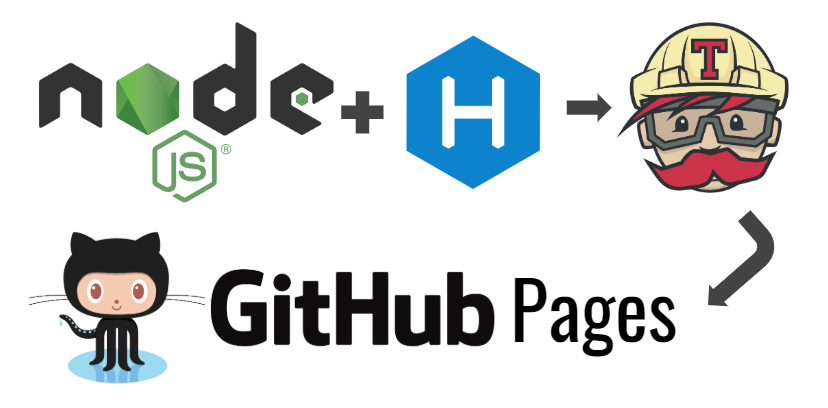
เพราะกำลังมองหา Blog Engine ที่รันบน NodeJS ได้ Deploy ง่าย และที่สำคัญคือมี Theme บอกแล้วว่ามันจำเป็นสำหรับคน code ได้แต่ลงสีไม่เป็น เอาละ งั้นเรามาเริ่มลงมือกันเลยดีกว่าค่ะ อยากมี blog ก็เริ่มที่ลง NodeJS ลงเสร็จก็ต่อด้วยพระเอกของเรา Hexo
Install Hexo
1 | npm install hexo-cli -g |
เพียงเท่านี้ก็ได้ Hexo cli มาใช้รันคำสั่งต่างๆของ Hexo งั้นลงมือสร้าง blog แรกกัน หา folder เหมาะๆ แล้วรัน
1 | hexo init <folder> |
ถ้าเข้าไปดูด้านใน จะเห็นโครงสร้างของ blog ดังนี้
1 | > node_modules <--- ก้อนนี้เดฟทุกคนรู้จักดี 5555 แต่ไม่ได้เกี่ยวข้องกับโครงสร้าง blog เราในวันนี้ค่ะ |
และถ้าเข้าไปดูใน source จะพบว่า Hexo ได้แถมโพสแรกมาให้เราแล้วในชื่อ hello-world.md เพราะฉะนั้นอย่ารอช้า รัน localhost ขึ้นมาดูหน้าตากัน
Run Hexo on localhost
1 | hexo server |
Hexo จะถูกรันขึ้นมาที่ localhost port 4000 จังหวะนี้เปิด browser ดูก็จะเห็น Hexo theme Landscape พร้อม post แรกปรากฎขึ้นมา
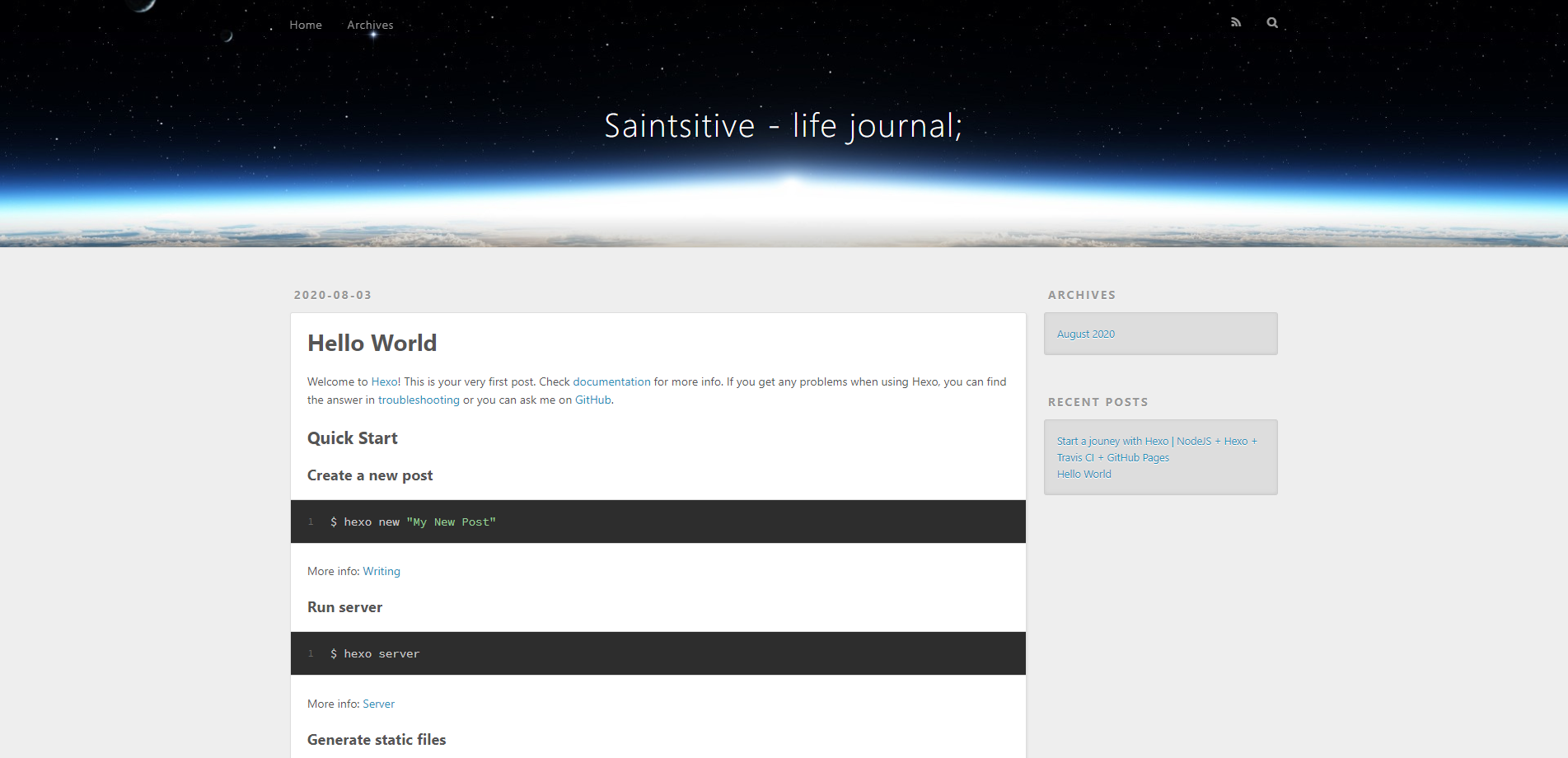
พอเห็นบน localhost ก็เริ่มอยากเห็นบน production 5555
อยากได้ url .dev .io บ้าง แต่โอ้โห 40-50 เหรียญต่อปี (นี่แค่ domain ยังมีค่า SSL อีก) เดือนนี้ช็อตจริงๆ คงต้องหาทางฟรีๆ ที่มี .io ให้เราไปก่อน ก็มาพบว่า GitHub มี feature GitHub Pages ที่ให้เดฟ Host scalable web ของตัวเองได้ เพียงแค่ deploy ขึ้นไปไว้ใน branch master ของ repository ที่ตั้งชื่อว่า username.github.io
Create new repository on github
- สร้าง repository ตั้งชื่อว่า username.github.io สำคัญมากที่ต้องตรงกับ username นะคะ
- push code ของเราขึ้นไปวางบน branch master ก่อนค่ะ มันจำเป็นต้องมี branch master เป็น branch แรก
1 | git init |
ถ้าใครใช้ SSH ก็เป็น git@github.com:username/new_repo เอาแทนนะ
CI/CD to automatically deploy site when changes
ธรรมดาโลกไม่จำ งั้นเราต้องทำ CI/CD มาทั้งทีเอาให้สุดค่ะ 5555 เรามีแผนอย่างงี้ จะเอา CI tools ที่ขึ้นได้ไวๆ ฟรีๆ (ฟรีอีกแล้ว) มารันของจาก branch hexo_source พอ build เสร็จค่อยใส่กลับลง master ประหลาดกว่าการทำ CI ทั่วๆไปแต่มันเป็นสิ่งที่ github pages ต้องการ
ตอนแรกจะเลือก jenkins แต่การต้องตั้ง server + config อีกมหาศาลจะผิดหลักการฟรีและเร็วของเรา 555 กรรมเลยมาตกที่ travis CI ที่เป็นอีกเจ้าที่เปิดให้ CI open source ได้ฟรี แถมง่าย แน่นอนสำหรับ blog ของเราที่ไม่ต้องโหดร้ายแบบ api server เท่านี้ก็ถือว่าเพียงพอค่ะ
- ไปที่ github marketplace แล้วแอด Travis CI
- ไปที่ github setting > Application > Travis Configure
- ตรงนี้สามารถ config ให้เฉพาะ repo ที่เป็น blog ของเราก็ได้นะคะ จากนั้นก็ save จะถูก redirect ไป travis ให้ activate github account จะเริ่มเชื่อม webhook กันด้วยการเอา token จาก github ไปใส่ เพราะงั้นเราจะไป github ก่อน
- ไปที่ github setting > Developer settings > Personal access tokens ตรงนี้เราจะสร้าง token เพื่อให้ travis สามารถทำงานแทนเราในการ push/pull ภายใน repo ที่เรากำหนดได้ ด้วยการ generate new token ใส่ชื่อกันลืมเป็น travis.ci ใส่ลิทธิ์ในการดับ repo ก็พอค่ะ ถ้างงก็ดูรูป
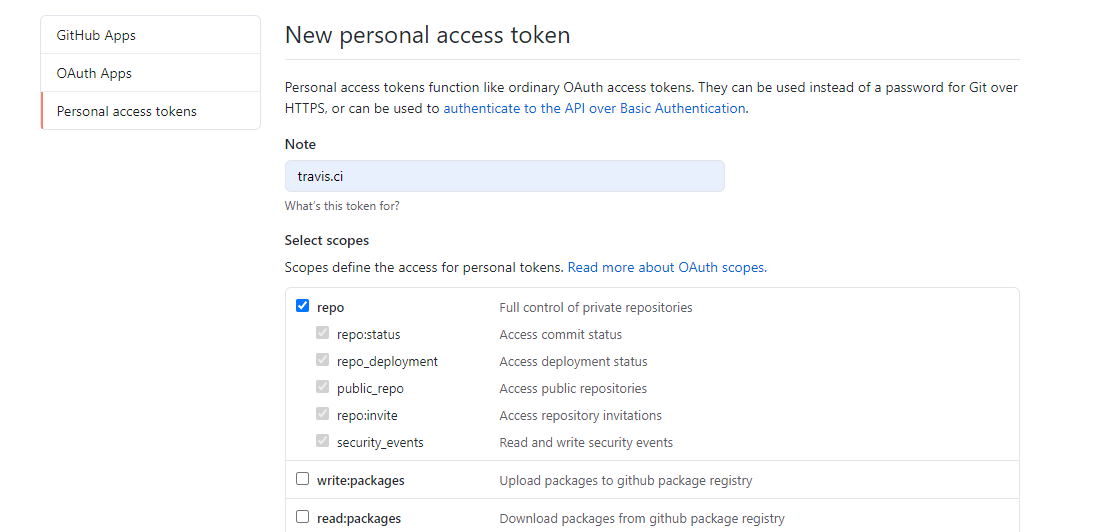
- จบขั้นนี้ได้ token มา 1 ชุด กลับไปหา travis ci ไปที่ repo’s setting ในเครื่องหมาย hamburger > Environment Variables ตั้งชื่อ GH_TOKEN แล้วเอา token ใส่ลง value กด Add เป็นอันจบ
- สร้างไฟล์ .travis.yml ไว้ในระดับเดียวกับ _config.yml เพื่อทำหน้าควบคุม flow CI/CD ของเรา ใส่ code ชุดนี้ลงไป
1 | sudo: false |
code ข้างบนบอกว่า จับตาดู branch ที่ชื่อ hexo-source ถ้ามีการเปลี่ยนแปลงเข้ามาให้รันคำสั่ง
1 | hexo generate |
อันเป็นคำสั่งของการสร้าง file HTML/CSS/JS ตามที่เว็บ blog เราต้องการจากบรรดาไฟล์ .md ทั้งหลายที่เราส่งขึ้นไปให้โดยใช้ NodeJS v.10 เป็น build engine ผลพวงจากการ build ให้นำไป deploy ลงใน branch master โดยใช้ GH_TOKEN เป็นใบผ่านทางนั่นเองค่ะ
- สร้าง branch ใหม่ชื่อ hexo-source และ push ขึ้นไป
- นั่งยิ้มดู travis ci ทำงาน
- พอเสร็จแล้วให้ไปที่ Github repo setting ค่ะ เวรกรรมเรายังไม่จบ ไปเช็คก่อนค่ะว่า GitHub Pages เรามีตัวตนขึ้นมาแล้ว
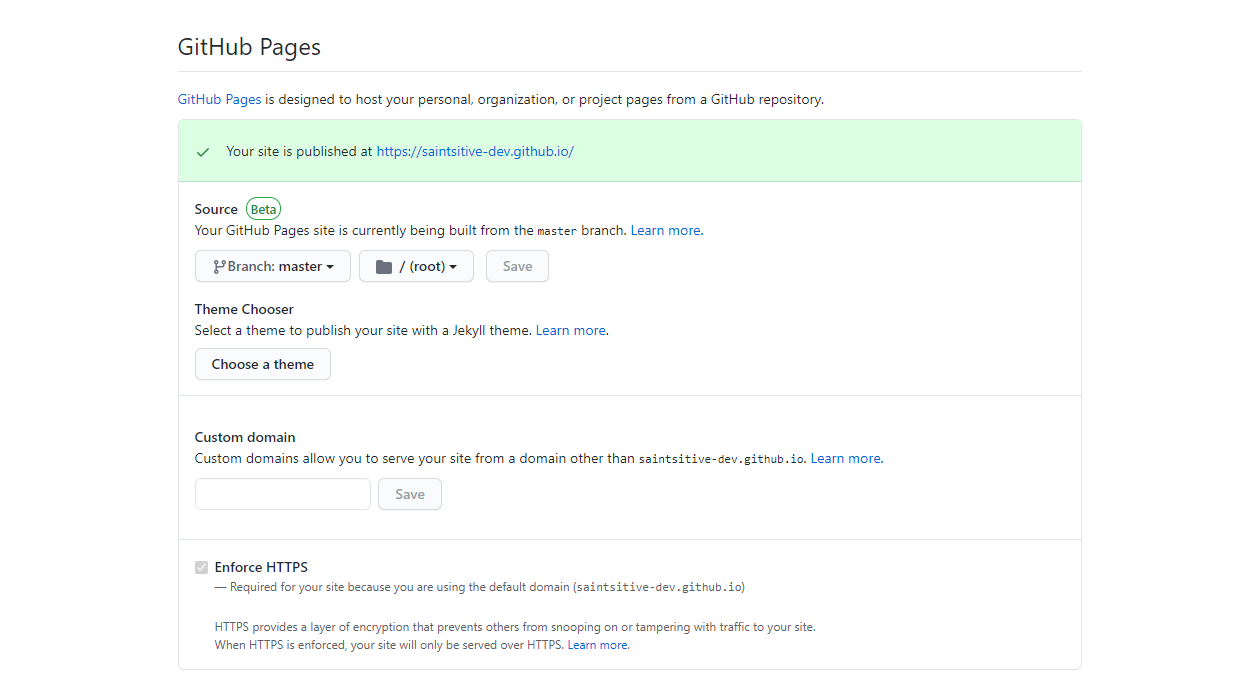
- กดลิงค์ไปดูเว็บ blog ของตัวเองได้เลยค่ะ
หลังจากนี้เมื่อเราสร้าง blog ใหม่แล้ว commit+push ขึ้นไป Travis CI ก็จะทำการ build .md ไฟล์ให้โดยอัตโนมัติ
การเขียนบล็อคมันโหดมากจริงๆค่ะ ทั้งหมดนี่ทำไปแค่ 3 ชม. แต่เขียนบล็อคนี่คือ เขียนมาตั้งแต่วันอาทิตย์ 555555 โห อยากจะร้อง เอาเป็นว่าไว้ครั้งหน้ามีอะไรสนุกๆจะมาแชร์ใหม่ ไว้เจอกัน!!!